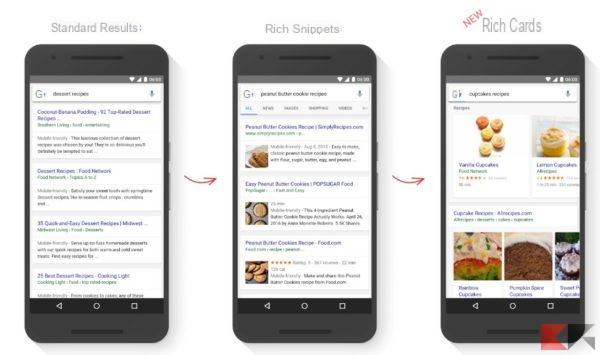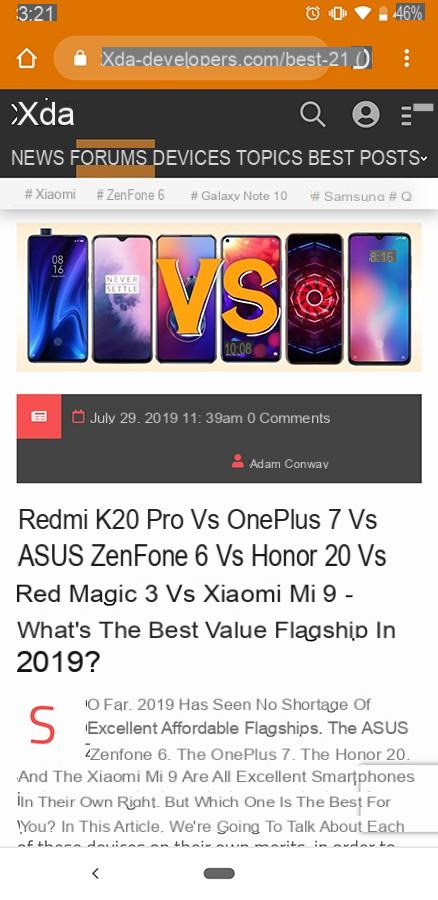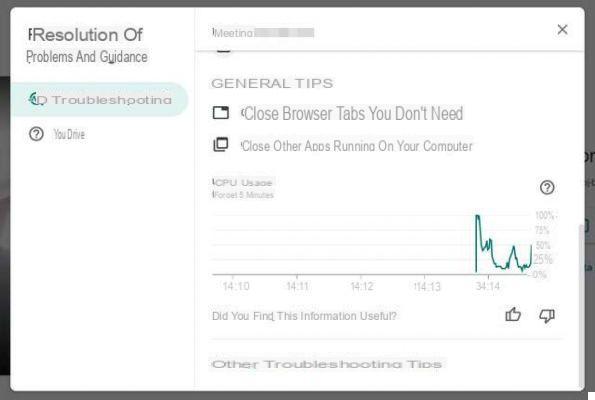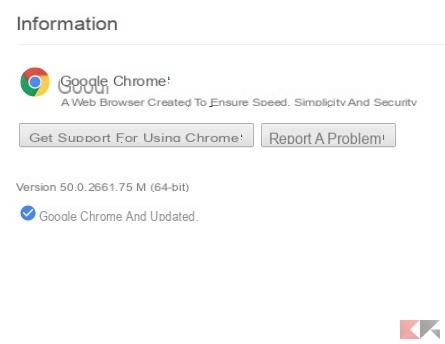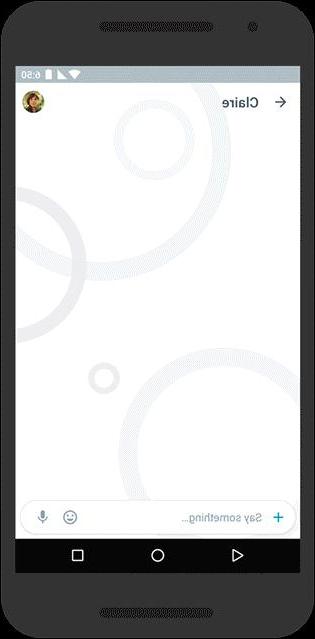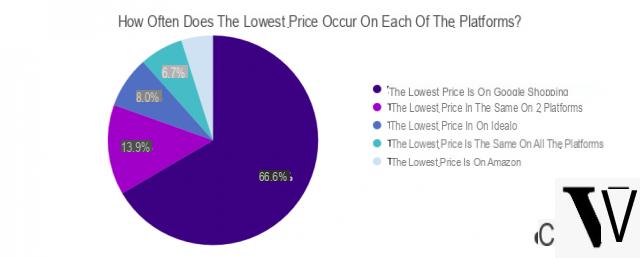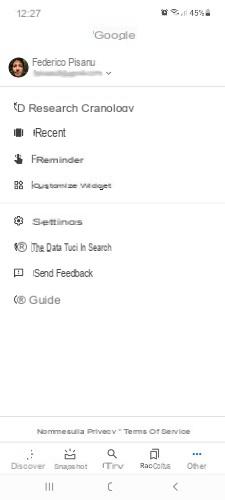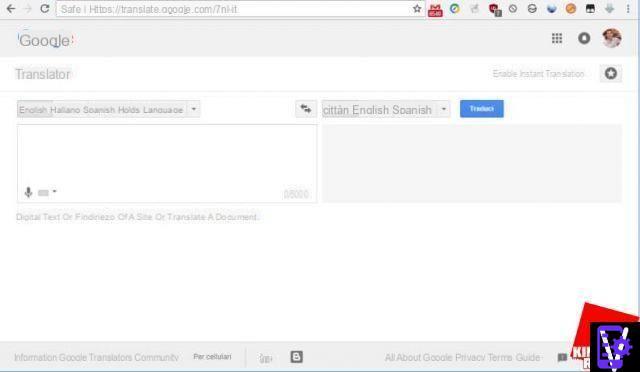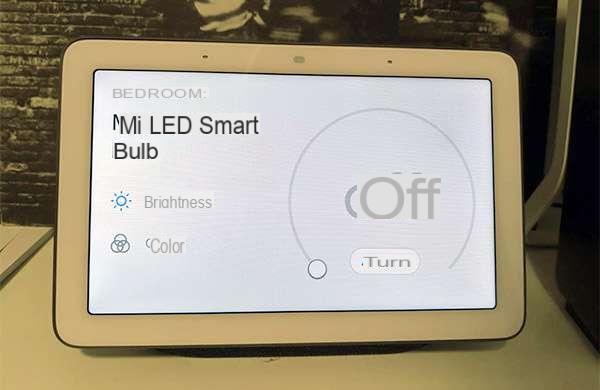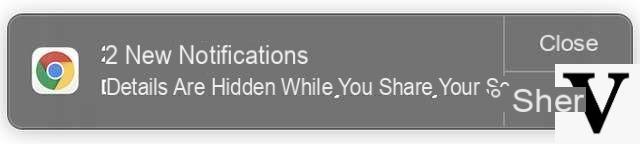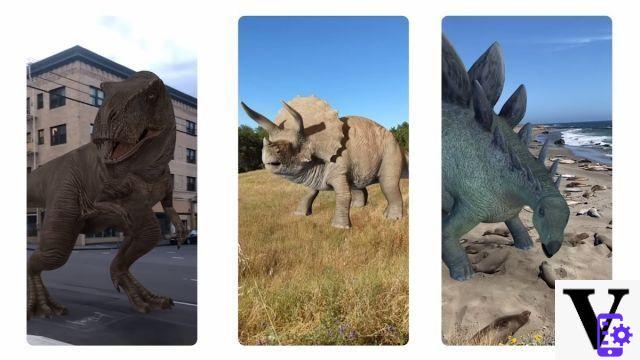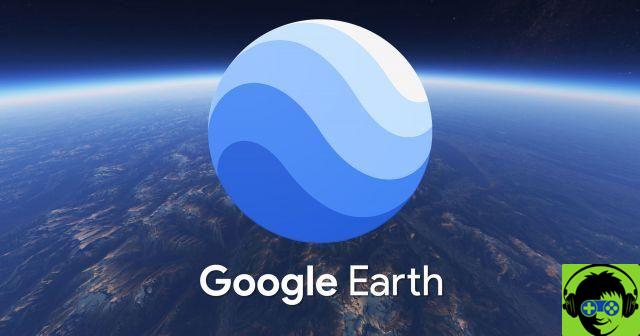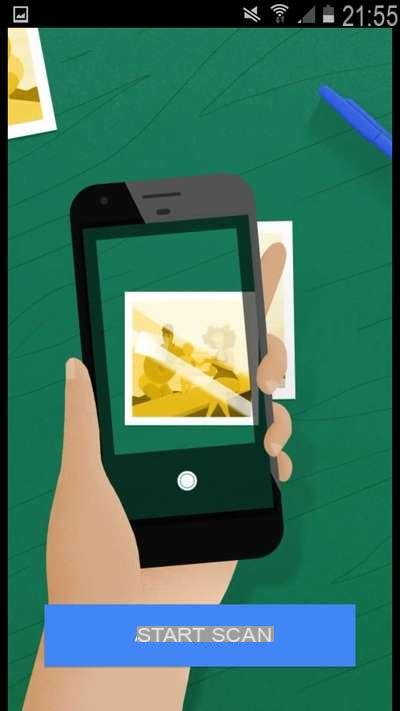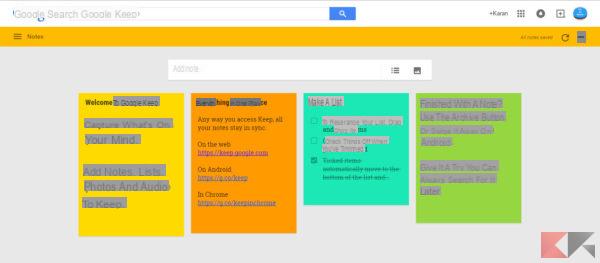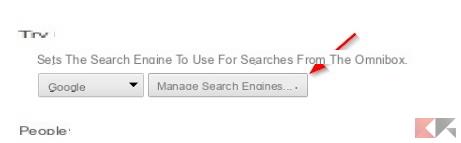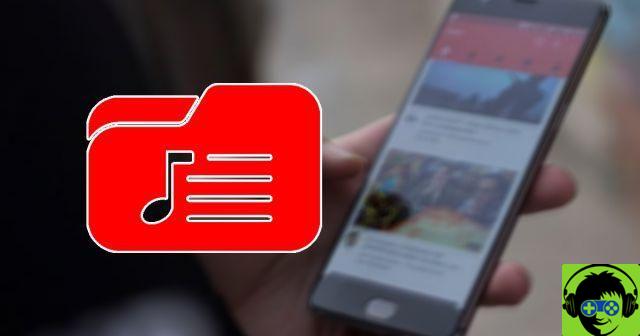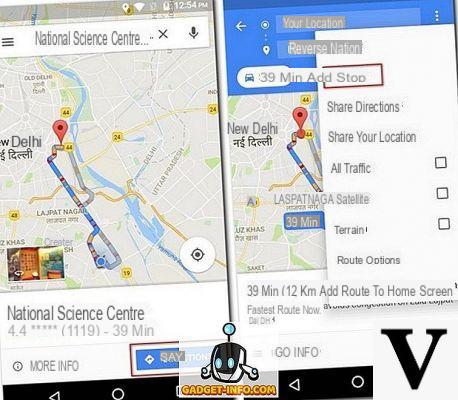
Google Maps c'est certainement le service de navigation le plus utilisé au monde, compte tenu de sa fiabilité et de ses nombreuses fonctionnalités. En fait, Google Maps est bien plus qu'un simple navigateur, car il fournit aux utilisateurs des dizaines et des dizaines d'informations utiles tout au long du voyage, le rendant plus facile et plus amusant.
Comme dans tous les services, cependant, toutes les fonctionnalités ne sont pas immédiatement connues des utilisateurs, qui dans la plupart des cas ne connaissent même pas leur existence. Pour cette raison, nous à ChimèreRevo nous avons créé ce guide pour permettre à chacun de profiter pleinement du service Google home maps.
- Google Maps par Android
- Google Maps par iOS
- Google Maps sur PC
Identifier un lieu par ses coordonnées
Vous possédez le coordonner d'un certain endroit et que vous souhaitez les utiliser pour rechercher Google Maps? Je vous informe que c'est une opération très simple :
- copié les coordonnées dont vous disposez
- Ensuite, ouvrez leapp Google Maps (dans le cas d'un smartphone Android / iOS) ou allez à l'intérieur du Site officiel du PC
- Collez les coordonnées à l'intérieur du barre de recherche en haut et appuyez sur Entrée
- Dans le cas où les coordonnées correspondent à un lieu réel, vous devriez pouvoir le visualiser sans aucun problème
Récupérer les coordonnées d'un lieu
Et si, à la place, vous vouliez obtenir les coordonnées d'un certain endroit que vous connaissez ? Encore une fois, quelques étapes simples seront nécessaires.
Dans le cas d'un smartphone Android / iOS:
- Ouvrez leapp sur Google Maps
- Localisez le place de votre intérêt e tenir pendant quelques secondes
- À ce stade, un espace réservé rouge, puis cliquez dessus
- Dans l'onglet qui s'ouvre, vous trouverez son coordonner
Si, par contre, vous avez utilisé un PC:
- Allez à l'intérieur du Site officiel sur Google Maps
- Localisez le place de votre intérêt et cliquez dessus avec le clé droite Souris
- À ce stade, le coordonner
Choisissez le type de parcours
Lorsque vous définissez votre destination, Google Maps vous indique quel est, selon ses algorithmes, le meilleur itinéraire à suivre. Cependant, une fois les directions affichées, il est possible de consulter d'autres types d'itinéraires, afin de voyager selon vos besoins.
En effet, après être entré dans le destination et a ouvert le Indicazioni, vous pourrez consulter les différents itinéraires proposés simplement pressage sur les différents itinéraires et en les comparant en termes de km, argent e temps nécessaire. Une fois que vous avez fait vos réflexions, vous pouvez commencer la visite guidée et commencer votre voyage.
Modifier les options d'itinéraire
En plus de modifier les itinéraires selon vos préférences, vous pouvez également les sélectionner afin d'éviter les péages ou les autoroutes.
- Dans Google Maps, indiquez votre destination et cliquez sur indications
- À ce stade, cliquez sur l'icône en forme de trois points placé en haut à droite
- Continuez votre Options d'itinéraire
- Dans l'écran suivant, vous pouvez sélectionner les options qui vous intéressent, puis choisir de les éviter autoroutesle péage et Ferries
Changer la vue de la carte
Google Maps propose différents types de visualisation de cartes choisir entre : predefinito, Vue satellite e enquête. De plus, vous pouvez choisir d'afficher ou non la carte de transports en commun ou l' trafic en général. En activant le Informations sur le COVID-19De plus, vous pouvez obtenir des faits importants sur la pandémie.
Écoutez de la musique en déplacement via Google Maps
Il n'y a rien de mieux que de voyager seul chansons préférées. Si vous utilisez des services de streaming musical (Spotify o Pomme Musique) alors vous pouvez profiter de leur intégration avec le service Google home maps.
- Ouvrez l'application de Google Maps sur votre smartphone
- Cliquez sur votre icône Compte
- Continuez votre Paramètres> Navigation> Contrôles de lecture de musique
- Sélectionnez le service utilisé par vous e lié Votre compte
Calculer la distance entre deux points
Vous voulez connaître le distance exacte entre deux points de la carte Google Maps ?
- Ouvrez l'application Google Maps sur votre smartphone
- Appuyez et maintenez sur la carte pour marquer un certain lieu et appuyez sur le nom du lieu
- À ce stade, faites défiler l'écran jusqu'à ce que vous trouviez l'élément Mesurer la distance
- Déplacez-vous sur la carte jusqu'à ce que vous trouviez le point qui vous intéresse, par la suite Clique dessus
Recherchez les services les plus proches de votre emplacement
Lorsque vous voyagez, il est important d'avoir une vue d'ensemble de la services principaux présent dans votre voisinage. Google Maps sur cet aspect est vraiment redoutable, car il permet de vérifier la présence de différents types de services en quelques secondes.
Si vous utilisez un smartphone :
- Ouvrez l'application Google Maps
- Sur l'écran principal, vous trouverez, en haut, le services principaux que l'on trouve sur la carte
- Aussi, en appuyant sur Autre vous trouverez une liste complète de tous les services que vous pouvez rechercher
Utiliser des cartes hors connexion
Avez-vous peur de consommer tous les gigaoctets de votre connexion de données en voyage ou souhaitez-vous éviter tout problème de réception ? Vous devez donc savoir que Google Maps vous permet également de télécharger cartes de manière à pouvoir les consulter même sans connexion Internet.
- Ouvrez l'application Google Maps sur votre smartphone
- appuyer survotre icône de profil, situé en haut à droite
- Continuez votre Cartes hors ligne
- Appuyez sur Sélectionnez votre carte et indiquez la portion à télécharger
Changer l'icône du véhicule
Une fonctionnalité sympathique conçue avant tout pour rendre l'expérience utilisateur encore plus carina e personnalisable, consiste en la possibilité de changer l'icône de votre position pendant le voyage.
Le faire est très simple : une fois que vous avez commencé le chemin à suivre, il suffira presse icône de flèche bleue. Après cela, il ne vous reste plus qu'à choisir entre unvoiture rougeune fourgon vert et une vus jaune.
Des doutes ou des problèmes ? Nous vous aidons
N'oubliez pas de vous abonner à notre chaîne Youtube pour les vidéos et autres critiques. Si vous souhaitez rester à jour, abonnez-vous à notre chaîne Telegram et suivez-nous sur Instagram. Si vous souhaitez recevoir de l'aide pour toute question ou problème, rejoignez notre communauté Facebook ou contactez-nous sur Instagram. N'oubliez pas que nous avons également créé un moteur de recherche rempli de coupons exclusifs et des meilleures promotions du web !